Jak stworzyć stronę z kursami e-learningowymi za pomocą WordPress
Opublikowany: 2022-03-11Świat tworzenia kursów online może wydawać się zniechęcający nowemu instruktorowi. Tworzenie kursów może być twoją mocną stroną, ale stworzenie strony internetowej do ich sprzedaży może wydawać się trudnym i zniechęcającym zadaniem. Nie obawiaj się, ponieważ ten blog pomoże Ci skonfigurować witrynę kursów e-learningowych za pomocą WordPress.
Rozumiemy, że większość ludzi może nie być biegła w kodowaniu lub nie ma zasobów, aby samodzielnie stworzyć pełnoprawną stronę internetową. I tu pojawia się WordPress. Niewiele trzeba powiedzieć o popularności WordPressa, ponieważ jest to jedna z najpopularniejszych platform CMS na świecie. WordPress pozwala użytkownikom na posiadanie dużej liczby fajnych wtyczek i motywów oraz może pomóc w konfiguracji witryny, po prostu przeciągając i upuszczając elementy, bez konieczności kodowania.
Na tym blogu omówimy kompleksowy przegląd narzędzi, które pozwolą nam z łatwością skonfigurować witrynę LMS.
Dlaczego warto mieć witrynę LMS?
eLearning zyskał ostatnio ogromną popularność ze względu na Covid i rozwój zdalnej pracy/nauczania. Fora analityki biznesowej podają, że 1,2 miliarda studentów zostało dotkniętych zamknięciem instytucji edukacyjnych na całym świecie podczas pandemii. Wypełnienie luki szybkim i dobrze zaprojektowanym rozwiązaniem dla studentów to właściwy sposób na wywarcie wpływu na ten ogromny rynek.
Czego potrzebujesz, aby zacząć? W tym artykule omówimy dwa główne elementy:
- Solidna wtyczka LMS
- Innowacyjny pakiet projektowy
To może wydawać się małą listą narzędzi na początek, ale zaufaj nam, że będą więcej niż wystarczające.
Dokonywanie właściwego wyboru wtyczki
Aby zbudować naszą witrynę LMS na WordPressie, musimy uważać na wtyczki, których używamy. Chociaż niektóre wtyczki są tylko płatnymi wersjami, zwykle oferują również bezpłatne odpowiedniki w ramach modelu „freemium”. Skoncentrujemy się tylko na wtyczce LMS, która oferuje nam wystarczającą funkcjonalność bez konieczności wydawania pieniędzy. Ale jak określić, czy wtyczka jest dla Ciebie odpowiednia? Wtyczka LMS powinna oferować kilka podstawowych funkcji, od których musimy zacząć:
- Funkcjonalne budowanie kursu
- Łatwy w użyciu budowanie quizu
- Interakcja ucznia z e-mailem
- Łatwa integracja płatności
- Certyfikaty
- Integracje z pakietem startowym motywu
Biorąc pod uwagę te cechy, sugerujemy użycie Tutor LMS . Tutor LMS oferuje te funkcje w swojej bezpłatnej wersji dla użytkowników. Chociaż w wersji płatnej jest więcej funkcji, na tym blogu przyjrzymy się tylko bezpłatnym funkcjom wtyczek.
Instalowanie wymaganej wtyczki
Teraz, gdy już zdecydowałeś się na wybór wtyczki, zacznijmy ją konfigurować. Aby zainstalować Tutor LMS, przejdź najpierw do panelu administracyjnego WordPress. Z panelu administracyjnego przejdź do Wtyczki > Dodaj nowy , wyszukaj Tutor LMS, a następnie zainstaluj i aktywuj wtyczkę. Za kilka sekund powinien być gotowy do użycia.
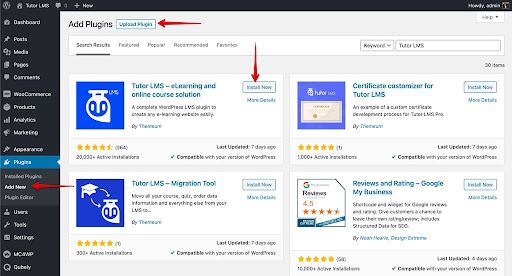
Upiększanie motywem
Zanim przejdziesz do konfiguracji naszej wtyczki LMS, musisz najpierw wybrać motyw dla swojej witryny. Motyw Tutor Starter jest nie tylko darmowy, ale również został stworzony do integracji z wtyczką LMS – Tutor LMS. To znacznie ułatwia życie. Aby zainstalować Tutor Starter z panelu administracyjnego WordPress, znajdujemy zakładkę Wygląd . Stamtąd klikamy Dodaj nowy i wyszukaj „Tutor Starter”. Śmiało i naciśnij zainstaluj i aktywuj.
Musisz dodać jeszcze jedną wtyczkę, zanim zaczniesz prawidłowo korzystać z programu Tutor Starter. W ten sam sposób, w jaki zainstalowałeś inne wtyczki, musisz przejść do „Dodaj nową wtyczkę” i wyszukać TutorMate. TutorMate jest towarzyszącą wtyczką importera demo dla motywu Tutor Starter . Po znalezieniu go z Wtyczki > Dodaj nowy, kliknij, aby go zainstalować i aktywować.
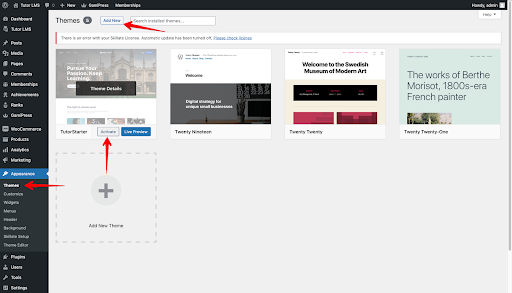
Jesteś teraz przygotowany i gotowy do pracy. Następnie dodaj pakiet startowy z Tutor Starter do swojej witryny WordPress. Z panelu administracyjnego WordPress przejdź do Tutor Starter > Starter. Tutaj możesz znaleźć 4 unikalne strony demonstracyjne dla różnych typów witryn, w zależności od tego, co chcesz stworzyć.
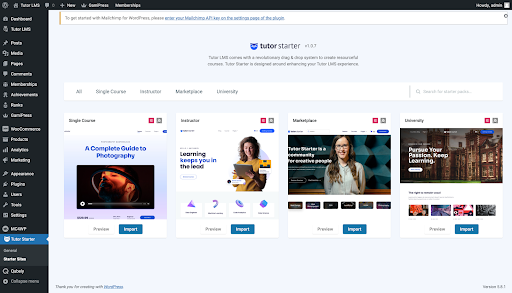
Możesz wyświetlić podgląd witryny, zanim zdecydujesz się ją zaimportować. Gdy zdecydujesz, którą witrynę zaimportować, po prostu kliknij przycisk Importuj . Spowoduje to wyświetlenie następującego wyskakującego okienka.
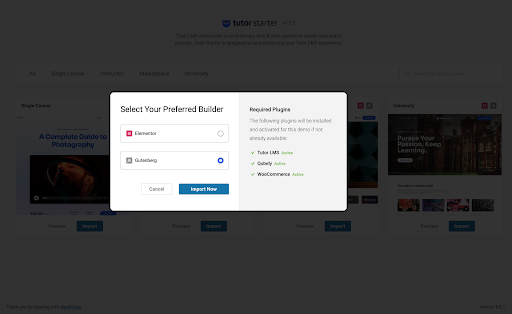
Stąd możesz wybrać uruchomienie za pomocą kreatora stron Elementor lub Gutenberg. W przypadku tego bloga zamierzamy prowadzić go z Gutenbergiem. Tutor Starter pokazuje nam, czy brakuje nam jakiejś wtyczki/dodatków, gdy próbujemy wykonać tę instalację. Jeśli więc brakuje Ci Qubely i WooCommerce, zostaną one automatycznie zainstalowane i aktywowane.
Po zakończeniu importu możesz zobaczyć witrynę, klikając „Wyświetl swoją witrynę”.
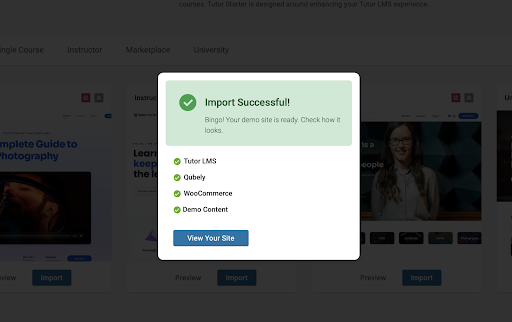
Aby edytować stronę, przejdź do panelu administracyjnego WordPress i wybierz Dostosuj swoją witrynę . To przenosi nas na stronę dostosowywania, na której możesz uzyskać dostęp do wszystkich zmian w tle, widżetów i wielu innych.

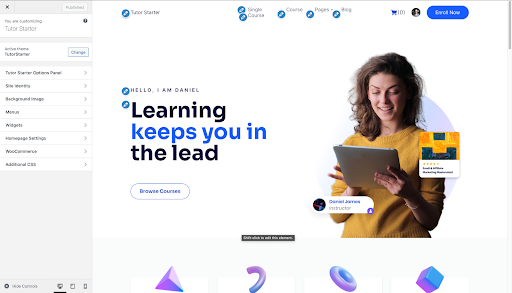
Konfiguracja zaplecza
Następnie musisz dodać trochę treści do strony. Tutaj zaczyna się Twoja główna podróż do tworzenia treści dla Twojej witryny LMS. Aby skonfigurować nasze kursy, przejdź do WpAdmin > Tutor LMS > Kursy. Z menu kursów wybieramy Dodaj nowy , aby dodać nowy kurs do serwisu . Zostaniesz przeniesiony do menu dania głównego. Tutaj wprowadź nazwę kursu, dodaj opis kursu, w razie potrzeby dodaj wideo i inne informacje. Dostępna jest również sekcja z polecanymi obrazami, którą można wykorzystać, aby poinformować uczniów, o czym jest kurs.
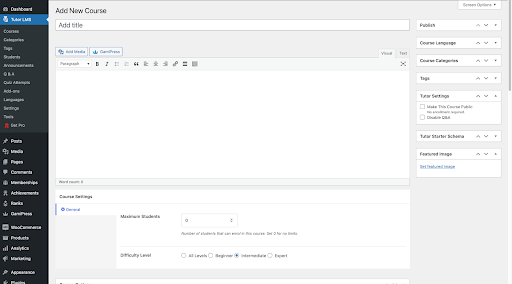
Teraz nadchodzi najważniejsze zadanie związane z konfiguracją kursu – dodawanie tematów i quizów. Aby dodać quiz najpierw musisz stworzyć temat. Przewiń w dół menu kursu do sekcji kreatora kursu, gdzie znajdziesz przycisk dodawania nowego tematu. Po dodaniu nowego tematu możesz teraz dodać lekcję i/lub quiz do tego tematu.
Dodawanie lekcji
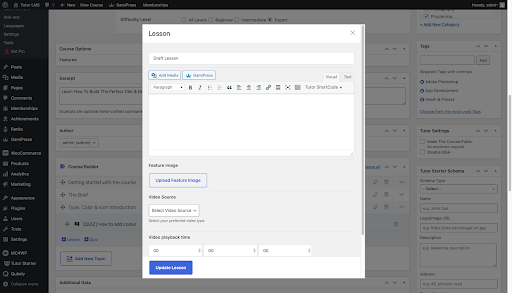
Kliknięcie przycisku lekcji powoduje wyświetlenie wyskakującego okienka, które pozwala skonfigurować lekcję. Dodaj tytuł lekcji, rzeczywisty tekst lekcji i wideo z lekcji, jeśli jest to wymagane. Do lekcji możemy nawet dodać załączniki.
Utwórz quiz
Po utworzeniu lekcji, do oceny będziesz musiał również dodać quiz. Tuż obok przycisku lekcji kliknij przycisk Quiz , aby wyświetlić menu podręczne quizu.
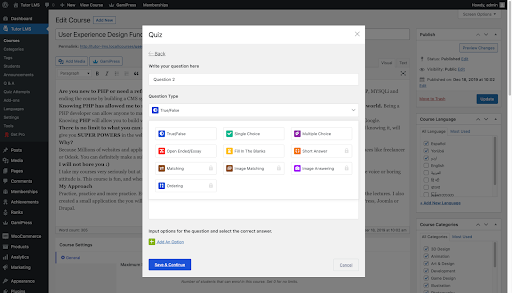
Najpierw dodaj nazwę quizu i naciśnij Zapisz i następny. Następna karta zawiera opcję pytania quizu, w której możesz skonfigurować rodzaj pytań, które chcesz ustawić dla uczniów. Następnie wybierz nazwę pytania i wejdź do rozwijanego menu Typ pytania , które pokazuje różne typy pytań, które można ustawić.
Opcje tego wyskakującego okienka są łatwe w nawigacji i oczywiste, więc konfiguracja jest bardzo prosta, niezależnie od wybranego typu pytania.
Jak zarabiasz na swoim kursie?
Kiedy skończysz z podstawową konfiguracją kursu, co dalej? Po podstawowej konfiguracji następuje dodanie opcji płatności do kursu w celu generowania przychodów. Aby to osiągnąć, będziesz musiał zintegrować WooCommerce, ponieważ jest to jedno z najpopularniejszych rozwiązań eCommerce. Jest bardzo łatwy w obsłudze i integracji, a także BEZPŁATNY.
Integracja i sprzedaż WooCommerce
Aby sprzedawać swoje kursy jako produkt na swojej stronie LMS, musisz mieć dodany system płatności, taki jak WooCommerce. Jak wcześniej wspomniano, WooCommerce jest instalowany automatycznie, więc nie musisz osobno przechodzić przez proces instalacji. Aby aktywować WooCommerce w Tutor LMS, przejdź do Pulpit > Tutor LMS > Ustawienia > Zarabianie (karta) > WooCommerce (włącz).
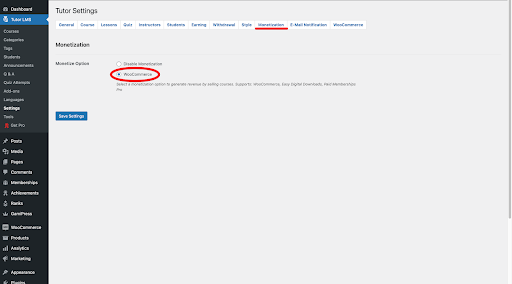
Aktywowałeś teraz WooCommerce dla swojej witryny LMS. Ale jak połączyć kurs z WooCommerce, aby można było za niego zapłacić? Musisz najpierw stworzyć produkt do sprzedaży za pośrednictwem WooCommerce. Przejdź do panelu administracyjnego WordPress, gdzie zobaczysz nową zakładkę Produkt . Stamtąd możesz dodać nowy produkt. Możesz ustawić nazwę, cenę, a nawet cenę sprzedaży wspomnianego produktu.
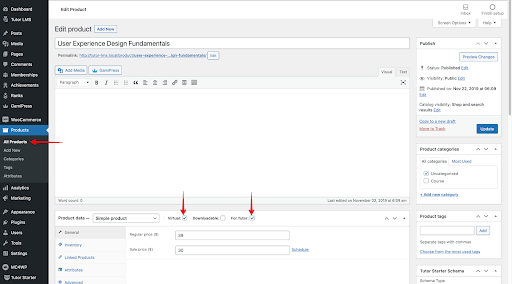
Aby sfinalizować proces zarabiania, musisz połączyć ten produkt z kursem, który chcemy sprzedawać. W tym celu należy edytować kurs i przewinąć w dół do sekcji Dodaj produkt , gdzie można znaleźć rozwijane menu utworzonego produktu i połączyć go z kursem. Upewnij się, że wybrałeś płatną opcję i gotowe!
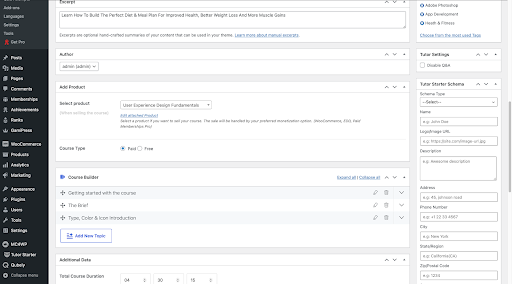
W przypadku każdego innego kursu, na którym chcesz zarabiać, po prostu wykonaj następujące kroki i nie powinieneś mieć żadnych problemów..
Promuj swoje kursy
Następnym zadaniem jest wypromowanie kursu potencjalnym studentom, upewniając się, że Twój produkt dotrze do pożądanego klienta.
- Zidentyfikuj swoich docelowych uczniów
- Skutecznie reklamuj swoje kursy, aby uzyskać maksymalny zasięg
- Promuj swój kurs jako materiał zgodny ze standardami branżowymi
- Zaoferuj sprzedaż, aby zwiększyć liczbę studentów
- Poproś personel stowarzyszony, aby promował swój materiał w innym miejscu
Chociaż z pewnością nie jest to wyczerpująca lista, te wskazówki mogą pomóc w rozpoczęciu marketingu kursu.
Tworzenie kopii zapasowej witryny
Po skonfigurowaniu witryny e-learningowej ważne jest, aby pamiętać o tworzeniu jej kopii zapasowej za pomocą programu UpdraftPlus . Jako wiodąca na świecie i najbardziej zaufana wtyczka do tworzenia kopii zapasowych, UpdraftPlus można ufać, że Twoja witryna i cała ciężka praca, którą włożysz w jej utworzenie, będą bezpieczne.
Po prostu pobierz darmową wtyczkę lub uaktualnij do UpdraftPlus Premium , aby uzyskać całkowity spokój.
Powodzenia w Twojej witrynie, a jeśli masz jakieś pytania, możesz skomentować poniżej.
Wpis Jak stworzyć stronę kursu eLearningowego za pomocą WordPressa pojawił się jako pierwszy na UpdraftPlus. UpdraftPlus – Wtyczka do tworzenia kopii zapasowych, przywracania i migracji dla WordPress.
